Claude+Cloud Studio念咒编程搭建Excel工资核算
目录
4、新建一个文件将表格中的数据在Cloud Studio终端中输出
前言
本文我将使用Claude+Cloud Studio念咒编程搭建Excel工资核算。并且会将该项目作为模版,供大家使用。
先来看一下效果
一.实验准备
1.1 Cloud Studio介绍
Cloud Studio 是基于浏览器的集成式开发环境(IDE),为开发者提供了一个永不间断的云端工作站。用户在使用CloudStudio 时无需安 装,随时随地打开浏览器就能在线编程。大家也看到了,很多模版以及环境都有提供,今天给大家演示编程搭建Excel工资核算,选用python模板,刚上手可能确实不太会,但熟悉了一会,就发现他的好处了。
Cloud Studio 作为在线IDE,包含代码高亮、自动补全、Git集成、终端等IDE的基础功能,同时支持实时调试、插件扩展等,可以帮助开发者快速完成各种应用的开发、编译与部署工作。我将这次的这个博客网站使用Cloud Studio推送到了Gitee,
1.2 GPT工具 Claude 介绍
1、背景介绍
是由Anthropic创建的(Anthropic是一家由对公司不满意的前 OpenAI 工程师创立的初创公司),它的功能尚未像 GPT 那样全面,但无需搜索网络即可响应。它的优势包括消化、总结财务文件和研究论文。Claude 得到了 Google、Zoom 和 Slack 的支持。Claude 是Anthropic的人工智能助手,可通过聊天界面或 API 访问。它能够进行对话和文本处理。用例包括摘要、搜索、创意和协作写作、制定问答和一些基本编码。由前 OpenAI 员工开发,它的研究起点也是GPT-3,相同的团队背景、技术线路和应用方向。现在用户可以通过Quora的Poe应用程序以及其他两个聊天机器人访问 Claude。
它可以快速响应客户服务请求,并可以在需要时将任务交给人工。Claude特别擅长编辑、重写、总结、分类和提取结构化数据。它还可以遵循基本指令和逻辑场景,根据年度报告分析战略风险和机遇,评估立法的利弊并识别法律文件中的风险。
2、接入方式
的官网在国内虽然不太好访问,但是这个并不影响我们使用它,相信在网上有很多如何接入 Claude 的方法,这里我也介绍一下,前面背景介绍里说过了,Slack 也在支持 Claude,我们只需要在 Slack 插件中加入它即可。关于 Slack 如何去创建一个组织大家可以自行搜索查询,这里我们为了各位实验的便利性,创建了一个临时的 Slack 组织,在手册中点击 即可加入我们临时的 Slack 组
织
这里使用企业微信和个人微信都可以。
加入组织后,你们可以看到 Slack 的面板,Claude 应用我们已经添加到组织中了,大家可以随时启用。
三、工资核算的实验案例介绍
由于实验关系,我们来一个比较简单的工资核算的例子(不去测算五险一金)
请运用财务部门提供的数据(salary.xlsx),根据表格中的数据核算出最终每个人的实发工资。
规则如下
- 当前表格中,考勤扣除金额、个税扣除、实发工资目前是空缺的,最终生成的数据需要将上述三列的数据分别根据以下规则填充。
1、迟到次数核算方法:
- 3次以内不扣除
- 3次以上每多1次扣除100(也就是第4次开始)
2、个税扣除核算方法:
个税扣除 = 基础工资 - 五险一金扣除 - 考勤扣除金额,然后进行以下方式核算:
- 不考虑个税起征点。
- 收入中不超过3000元的按3%税率缴纳个税。
- 3000元-12000元的按10%税率缴纳个税。
- 超过12000元不高于25000元的按税率20%计算。
- 25000元-35000元的按税率25%计算。
- 35000元-55000元的按税率30%计算。
- 55000元-80000元的按税率35%计算。
3、将算出的结果填充到salary.xlsx表中
- 考前扣除金额填充至原文件中。
- 个税扣除填充至原文件中。
- 实发工资填充至原文件中。
4、新建一个文件将表格中的数据在Cloud Studio终端中输出
二.应用场景
Cloud Studio 在线编程工具适用于以下几个场景:
2.1快速启动项目
使用 Cloud Studio 的预置环境,您可以直接创建对应类型的工作空间,快速启动项目进入开发状态,无需进行繁琐的环境配置。
下面就是我的工作空间,大家可以下次使用的时候,进入对应的工作空间,就可以继续编写代码,很是方便。
三.登录注册
Cloud Studio 在线编程平台支持使用 账号和 GitHub 账号,以及微信登录,可以在界面输入相应的账号登录前往 Web IDE,这里我用的是微信登录。
四.工作空间的创建与使用
一个工作空间是一个虚拟计算单元,它包含独立的存储、计算资源以及开发环境。Cloud Studio 是以工作空间来组织的,本文为您介绍如何创建工作空间。
4.1创建工作空间
进入 Cloud Studio 云端 IDE,可以通过两种方式创建工作空间,第一种方式:点击模板直接创建工作空间,第二种方式:单击【新建工作空间】,进入工作空间创建页面
4.1.1填写工作空间信息
第一种方式点击模板创建工作空间,可自动生成工作空间名称,并运行模板的预置环境及样本代码。这里我用的是python。
第二种方式,选择创建工作空间,然后选择预置环境,填写工作空间名、描述,并选择运行环境和代码来源。
- 工作空间名:您的工作空间的唯一标识,只能由字母、数字、下划线(_)、中划线(-)、点(.)组成,不能包含空格或其它字符。
- 描述:对该工作空间作用的描述。
- 运行环境:工作空间内代码运行的环境,您可以选择预置环境,包含 Ubuntu、Python、Java 和 Node.js 四种;也可以选择将其连接到自己的云服务器上,
- 代码来源:工作空间内的代码来源,此处我们选择“空”,即不添加任何代码。
单击【创建】按钮,即可完成工作空间的创建。您还可以创建代码来自于 Git 仓库的工作空间,代码会被自动克隆到工作空间
4.2工作空间的使用
您可以在 Cloud Studio 云端 IDE 的工作空间内存放自己的项目代码,安装所需要的软件环境,运行或编译项目,本文为您介绍如何使用工作空间。
注意:
- 数量限制:目前每个用户最多可以创建 10 个工作空间,并且只能同时运行一个工作空间,如果您需要打开另一个工作空间需要先关闭当前运行中的工作空间。
- 时间限制:每个用户每月可以免费使用工作空间共 1000 分钟,超出时间将产生扣费(连接云主机的工作空间无此限制)。
4.2.1工作空间界面简介
工作空间是我们主要的工作区域,主要由顶部菜单栏、左侧操作面板、右侧代码编辑区和底部状态栏组成。
您可以根据自己的习惯设置界面外观、偏好,安装自己需要的插件。
需要注意的是,您的偏好设置和插件在每个工作空间中是互相隔离的,也就是说您可以给不同的工作空间设置不同的偏好,安装不同的插件。这里面大部分和你在本地使用vscode是一样的。
我们可以通过终端来进行这些操作,点击菜单栏--终端--新终端,会在底部打开一个面板,点击【终端】切换到终端。
4.2.2管理工作空间
在 Cloud Studio 云端 IDE 的工作空间列表页面,您可以运行、停止、删除和恢复工作空间。
运行
单击对应的工作空间卡片,就会在新的页面打开并运行该空间,此时该工作空间卡片上会显示“运行中”状态。
停止
对于处在“运行中”状态的工作空间,单击卡片右边的【停止】,就可以停止运行该工作空间。
删除
您可以删除未运行的工作空间,单击工作空间卡片右下角的【删除】即可删除。
恢复
为了防止误删除,已删除的工作空间会展示在下方“已删除的工作空间”列表中,保留24小时。在此之前您可以随时单击【恢复】,还原您的工作空间,超过 24 小时未恢复的工作空间将被永远销毁。
五.代码展示与运行
- 点赞
- 收藏
- 关注作者






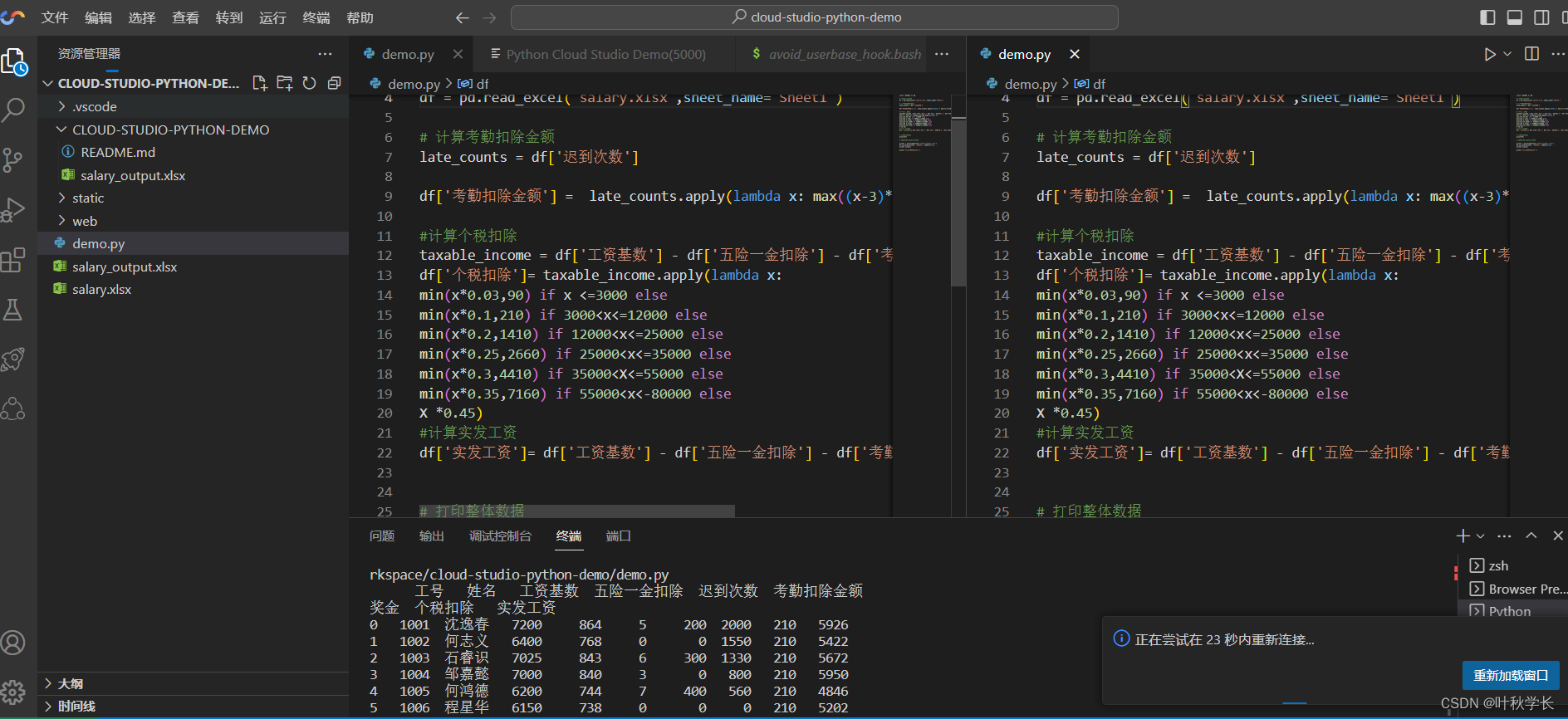
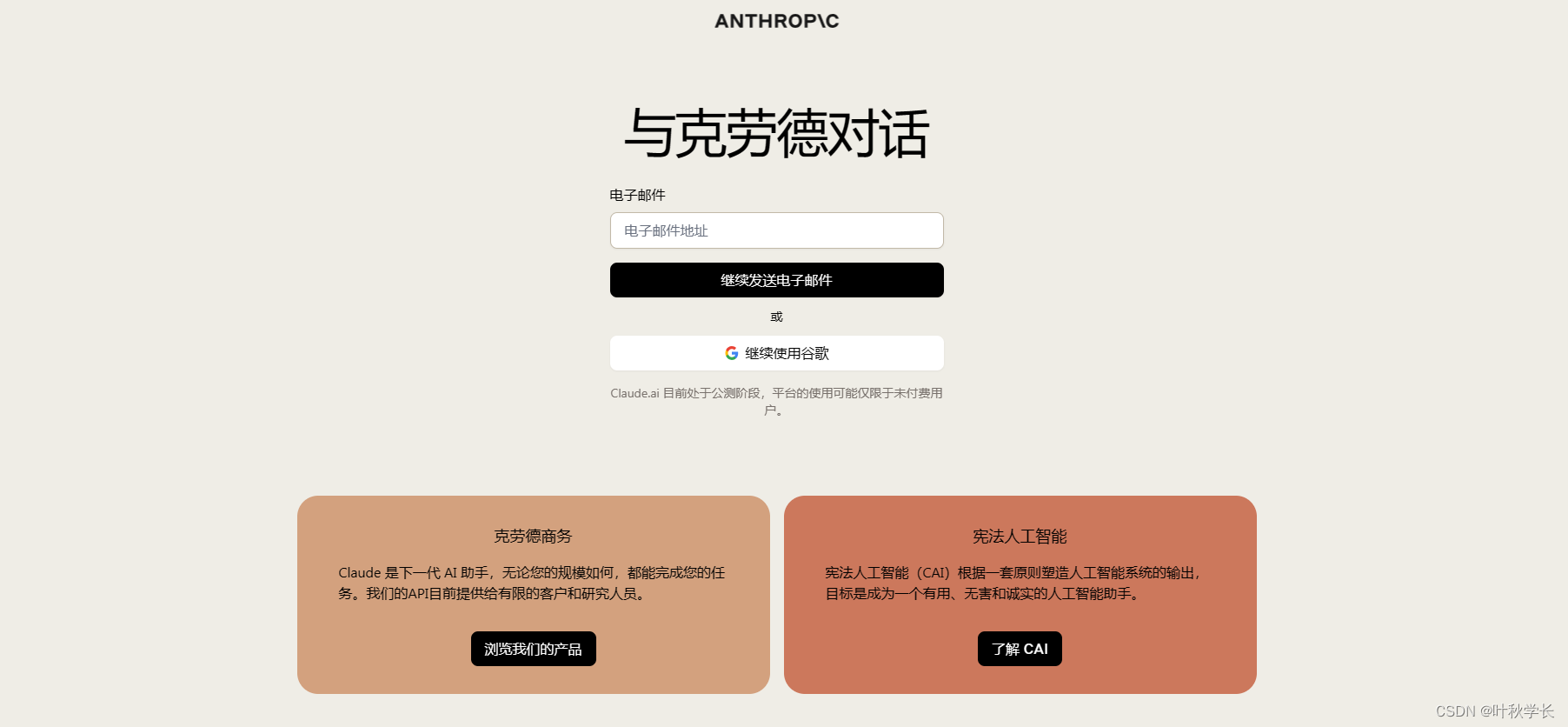


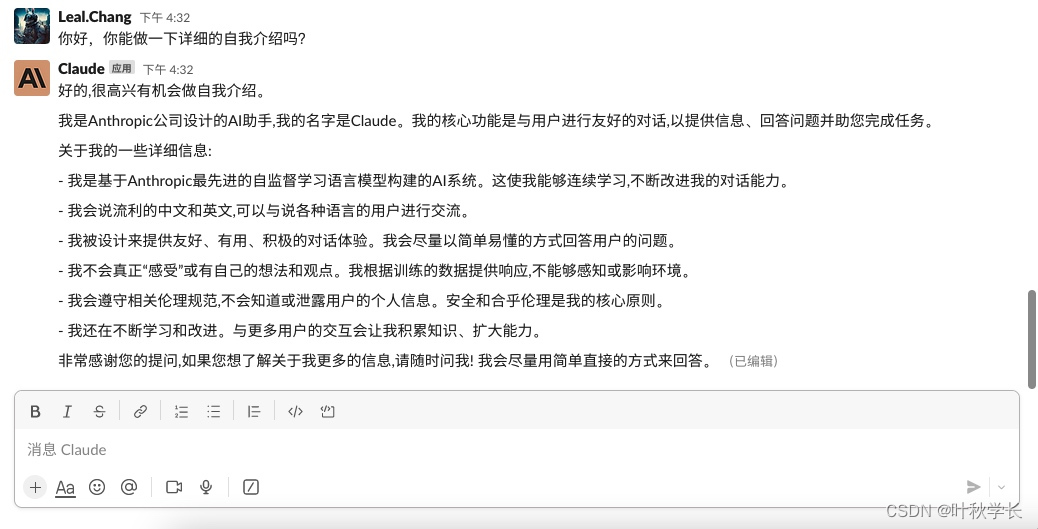



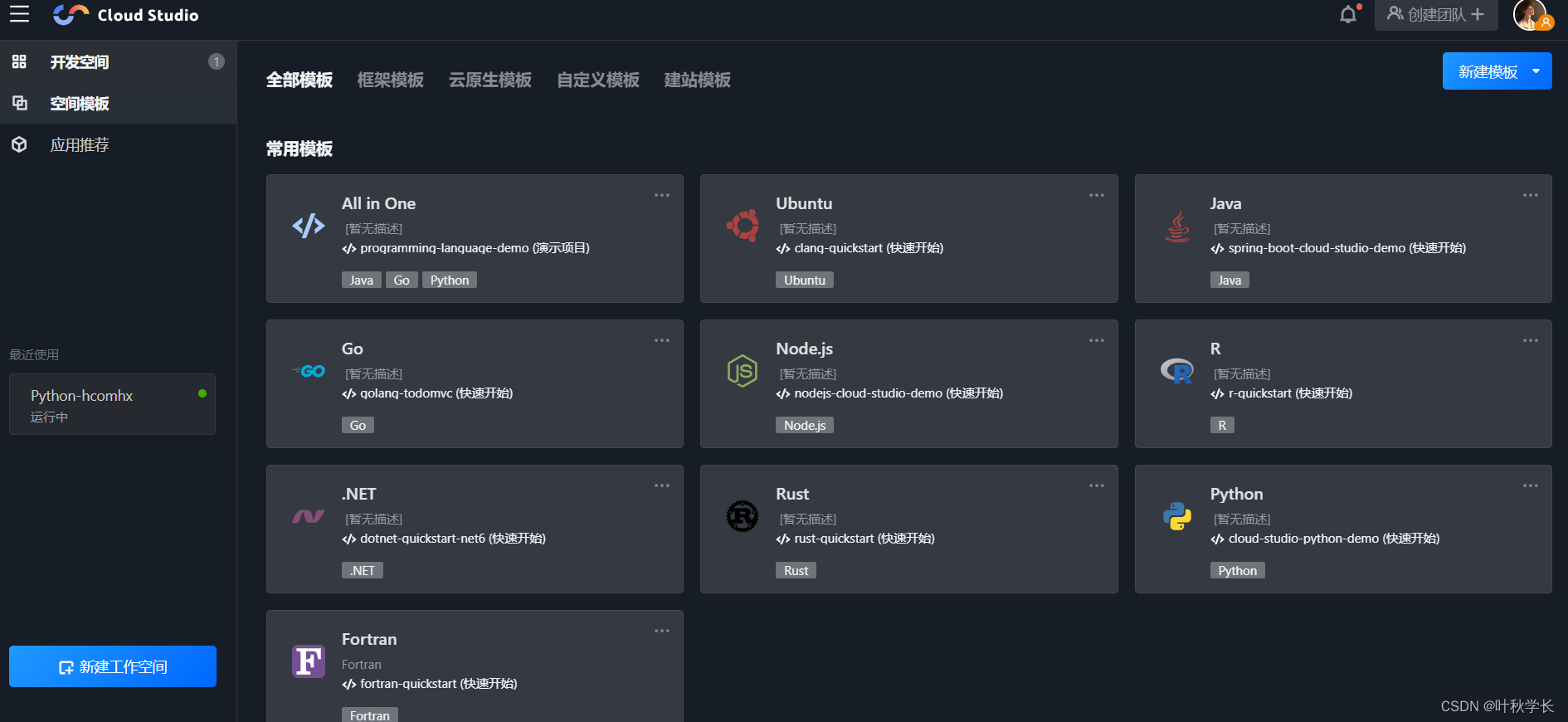
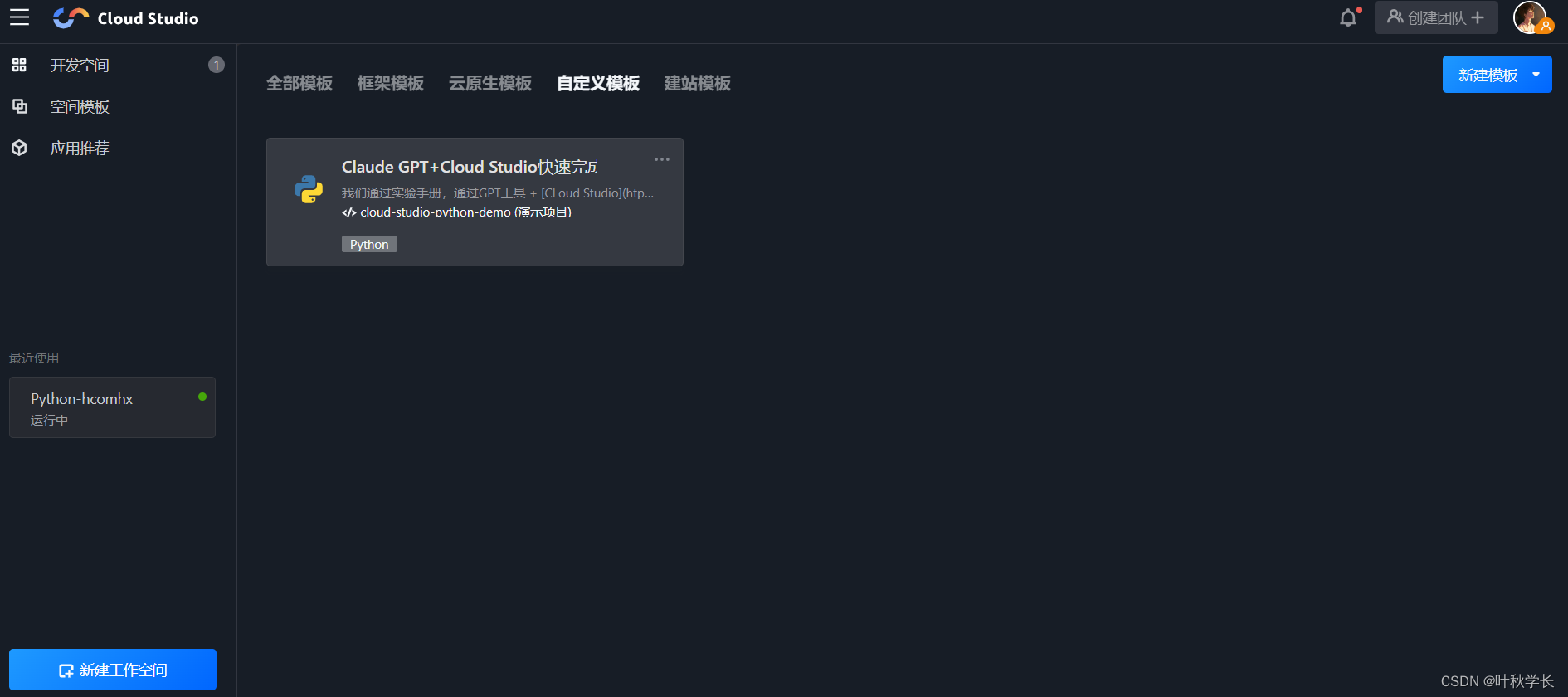





评论(0)